一种配置无线中继的方法及无线路由器与流程
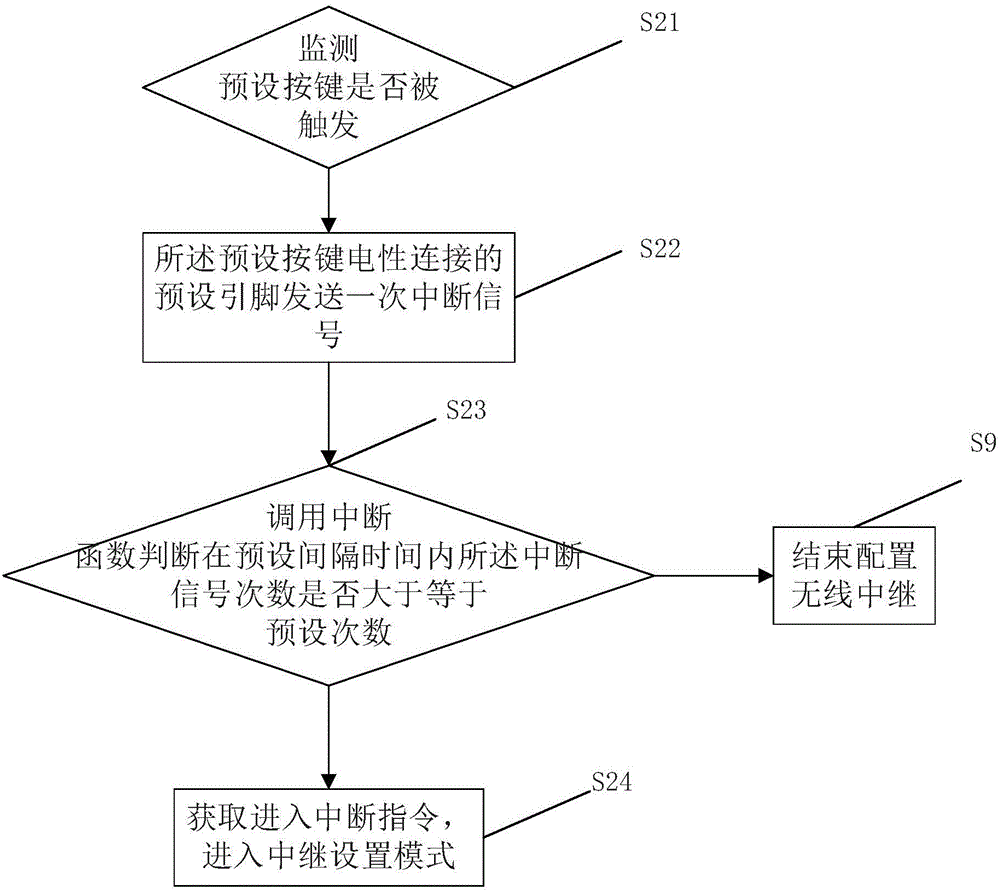
本发明涉及一种无线连接领域,具体涉及一种配置无线中继的方法及无线路由器。
背景技术:
目前无线智能路由器使用量越来越多,无线用户数逐渐增加。有些用户因家庭面积大、无线设备本身信号强度低,无线信号无法全面的覆盖所有区域。导致用户在原理无线设备的区域时,无法畅通的使用无线网络。给用户带来极大的困扰。
路由器的无线功能是将家中墙上接出的宽带网络信号通过天线转发给附近的无线网络设备(笔记本电脑、支持WiFi的手机以及所有带有WiFi功能的设备)。无线网络设备的无线信号在空气中传播,因障碍物和距离的影响,无线信号传输到目的地会衰减。当用户家庭面积较大,房间较多时,远离无线设备的区域可能因为无线信号较弱而无法访问Internet。这就给用户带来了困扰。
现有技术中,通常使用无线中继的方式解决该问题。无线中继,顾名思义,即是无线AP在网络连接中起到中继的作用,能实现信号的中继和放大,从而延伸无线网络的覆盖范围。
现今无线中继方式一般通过管理页面设置无线参数的方式进行无线中继管理。采取的步骤一般为:
步骤S1:设置副无线路由器步骤,所述步骤包括:
步骤S11:将副无线路由器与电脑电性连接,在电脑上输入副无线路由器的管理ip地址,进入副无线路由器的后台。
步骤S12:进入副无线路由器的无线网络设置菜单,设置SSID,频道,加密类型,密码等信息。
步骤S13:进入副无线路由器的DHCP菜单,手动关闭DHCP功能,保存成功,重启路由器待用。
步骤S2:设置主无线路由器步骤,所述步骤包括:
步骤S21:将主无线路由器与电脑电性连接,在电脑上输入主无线路由器的管理ip地址,其中,所述主无线路由器须与网络电性连接。
步骤S22:进入主无线路由器设置中,主无线路由器所有的设置一定要保证和副无线路由器的设置一摸一样,最后勾选“开启WDS”,输入要桥接的副无线路由器的SSID和BSSID(mac地址)。
步骤S23:若不知副无线路由器的SSID及BSSID,则进行“搜索”,扫描附近信号,选择刚刚配置好的副无线路由器的名字,点击“连接”,SSID和BSSID就会自动导入了。
步骤S24:保存设置,重启主无线路由器,无线中继就配置成功了。
现有的无线中继方式一方面通过管理页面设置无线参数,无线中继方式,其表现为分别设置需要关联的两台路由器的无线SSID、加密方式、无线MAC和相同的无线信道,再将一台路由器的DHCP服务器禁用。另一方面通过中继设备与基站之间通过发送接收无线信号完成关联动作。
现有方法主要有以下缺点:
1)繁琐性,需要分别登陆两台设备,分别配置SSID、加密、密码、无线其他参数及禁用DHCP服务器等。
2)易失败性,两台无线设备中继成功并不是随便设置无线参数就可以,需要一定的前提条件如两台设备必须工作在相同的无线信道,很多用户并不知道此原理,导致即使可登陆管理页面也不会设置无线中继功能。
3)不安全性,通过发送和接收无线信号的中继方法,如果其他用户通过同时发送相同中继请求,则有可能将不需要中继的设备中继在网络里,存在泄漏网络使用权的风险。
如何能解决上述问题,成了现今尚待解决的问题。
技术实现要素:
有鉴于此,本发明提供一种配置无线中继的方法及无线路由器,以解决现有技术中配置无线中继时操作繁琐、易失败、不安全的问题。
本发明提供了一种配置无线中继的方法,所述无线路由器通过如下步骤配置无线中继:
步骤S1:与第二无线路由器通过以太网接口电性连接;
步骤S2:当获取进入中继指令时,进入中继设置模式;
步骤S3:获取所述第二无线路由器的模式信息;
步骤S4:根据所述第二无线路由器的模式信息,判断所述第二无线路由器是否进入中继设置模式;若是,则执行步骤S5;若否,结束所述配置无线中继;
步骤S5:判断所述无线路由器是否为主路由器,若是则执行步骤S6,若否则执行步骤S7;
步骤S6:设置为基站模式,根据所述基站模式配置中继参数,执行步骤S8;
步骤S7:设置为中继模式,获取所述第二无线路由器的设置参数,根据所述中继模式与所述第二无线路由器的设置参数,配置中继参数;
步骤S8:断开与所述第二无线路由器的以太网接口电性连接。
优选地,在所述步骤S2中,获取所述进入中继指令的步骤包括:
步骤S21:监测预设按键是否被触发,若是,则执行步骤S22;
步骤S22:所述预设按键电性连接的预设引脚发送一次中断信号;
步骤S23:调用中断函数判断在预设间隔时间内所述中断信号次数是否大于等于预设次数,若是,则获取进入中断指令,进入中继设置模式,若否,结束配置无线中继。
优选地,所述预设引脚为GPIO引脚。
优选地,所述预设按键为Reset键。
优选地,所述中断函数为request_irq()。
优选地,所述步骤S3还包括:
步骤S31:通过所述以太网接口将获取模式信息请求发送至所述第二无线路由器;
步骤S32:获取所述第二无线路由器反馈的模式信息。
优选地,所述步骤S3:还包括:
步骤S33:根据所述所述第二无线路由器的模式信息,判断所述第二无线路由器的频道中是否有与所述无线路由器的频道一致的频道;若是,执行步骤S4,若否,结束所述配置无线中继。
优选地,所述步骤S33与S4之间还包括步骤S34:将所述无线路由器的频道与所述第二无线路由器的频道设置为同一频道。
优选地,所述步骤S4还包括:
步骤S41:根据所述第二无线路由器的模式信息,判断所述第二无线路由器是否进入中继设置模式;若是,则执行步骤S5;若否,执行步骤S42:
步骤S42:判断是否超出预设第一时间,若否,返回步骤S3,若是,结束所述配置无线中继。
优选地,所述步骤S5还包括:
步骤S51:获取无线路由器获取中继指令的第二时间;
步骤S52:获取第二无线路由器获取中继指令的第三时间;
步骤S53:判断所述第二时间是否大于所述第三时间;若是执行步骤S54,若否,执行步骤S55;
步骤S54:所述无线路由器为所述主路由器,执行步骤S6;
步骤S55:所述无线路由器不为所述主路由器,执行步骤S7。
本发明还提供一种无线路由器,所述无线路由器为上述任意一种方法中的无线路由器。
本发明与现有技术相比本发明的优点在于:
1、将两台无线路由器通过以太网接口电信连接,两台无线路由器通过互相通信进行配置,操作简易方便,解决了现有技术中配置中继时,需要进行电脑一一配置时的操作繁琐的问题。
2、通过判断该两台无线路由器是否可以处于同一频道,并设置其为同一频道,保证中继设置中必要的设置要素一致,确保了当该两台无线路由器需要配置中继时的配置成功性。
3、通过将两台无线路由器通过以太网接口电信连接的方式设置中继,避免其他设备误入,保证了中继设置的安全性。
附图说明
图1为本发明一种配置无线中继的方法提供的第一实施例的流程示意图;
图2为本发明一种配置无线中继的方法提供的第一实施例中步骤S2的流程示意图;
图3为本发明一种配置无线中继的方法提供的第二实施例的流程示意图;
图4为本发明一种配置无线中继的方法提供的第三实施例的流程示意图;
图5为本发明一种配置无线中继的方法提供的第四实施例的流程示意图。
具体实施方式
为了使本领域技术相关人员更好的理解本发明的技术方案,下面将结合本发明实施方式的附图,对发明实施方式中的技术方案进行清楚、完整的描述,显然所描述的实施方式仅仅是本发明一部分实施方式,而不是全部的实施方式。
本发明提供了一种配置无线中继的方法,图1提供了本发明的第一实施例的流程示意图,如图1所示,所述无线路由器通过如下步骤配置无线中继:
步骤S1:与第二无线路由器通过以太网接口电性连接。
通过两台无线路由器的以太网接口电性连接,即用网线将两台无线路由器的VAN口相连,建立两台无线路由器的通信路径。
步骤S2:当获取进入中继指令时,进入中继设置模式。
优选地,在所述步骤S2中,获取所述进入中继指令的步骤包括:
步骤S21:监测预设按键是否被触发,若是,则执行步骤S22;
步骤S22:所述预设按键电性连接的预设引脚发送一次中断信号。
步骤S23:调用中断函数判断在预设间隔时间内所述中断信号次数是否大于等于预设次数,若是,则获取进入中断指令,进入中继设置模式,若否,结束配置无线中继。
在本实施例中,优选地,预设按键为Reset键,其对应的预设引脚为GPIO引脚,中断函数为request_irq()。
当用户按压一次Reset键时,Reset键对应的GPIO引脚发送一次中断信号至内核,调用内核中断函数request_irq()判断,request_irq()判断在预设间隔时间内所述中断信号次数是否大于或等于预设次数,若是,则获取进入中断指令,进入中继设置模式,若否,结束配置无线中继。例如预设间隔时间为2S,预设次数为2次,当Reset键在2S内被按动2次时或大于2次时,芯片可检测到GPIO引脚引起的两个电平跳变(即发送两次中断信号),引发中断处理函数进行判断。
在其他实施例中,所述预设按键可以为Reset键,或者无线路由器的实体按键,也可以为虚拟按键。用户可以通过对实体按键的按压或者拨动的方式实现触发的效果,用户也可以对虚拟按键进行按压、滑动、语音控制等方式实现触发效果。所述预设引脚可以为GPIO引脚,也不限于预设按键可对应的其他引脚。所述中断函数为request_irq(),也可以为其他包含中断功能的中断函数。
步骤S3:获取所述第二无线路由器的模式信息。
步骤S4:根据所述第二无线路由器的模式信息,判断所述第二无线路由器是否进入中继设置模式;若是,则执行步骤S5;若否,结束所述配置无线中继。
当无线路由器进入中继设置模式后,判断与其连接的第二无线路由器是否也进入了中继设置模式,若是,则说明第二无线路由器也需要进行中继设置,若否,则说明该第二台无线路由器并没有中继设置的需求。这样做的目的是为了增加配置的快捷性的同时,也保证配置的安全性。
步骤S5:判断所述无线路由器是否为主路由器,若是则执行步骤S6,若否则执行步骤S7。
步骤S6:设置为基站模式,根据所述基站模式配置中继参数,执行步骤S8。
步骤S7:设置为中继模式,获取所述第二无线路由器的设置参数,根据所述中继模式与所述第二无线路由器的设置参数,配置中继参数,执行步骤S8。
在中继设置中,最重要的部分为设置哪一台无线路由器为主路由器,哪一台无线路由器为副路由器。在中继设置中,若该台无线路由器不是主路由器,那么它就为副路由器。
当一台无线路由器为主路由器时,其中继配置按照基站模式进行配置,即获取副路由器的SSID、BSSID,开启WDS功能。
当一台无线路由器为副路由器时,其中继配置按照中继模式进行配置,及获取主路由器的SSID、BSSID、关闭DHSP功能,其他的设置参数应保持与主路由器的设置参数一致。
步骤S8:断开与所述第二无线路由器的以太网接口电性连接。完成中继配置。
本实施例通过将两台无线路由器通过以太网接口电信连接,两台无线路由器通过互相通信进行配置,操作简易方便,解决了现有技术中配置中继时,需要进行电脑一一配置时的操作繁琐的问题。并且通过将两台无线路由器通过以太网接口电信连接的方式设置中继,避免其他设备误入,保证了中继设置的安全性。
步骤S31:通过所述以太网接口将获取模式信息请求发送至所述第二无线路由器。
步骤S32:获取所述第二无线路由器反馈的模式信息。
步骤S33:根据所述所述第二无线路由器的模式信息,判断所述第二无线路由器的频道中是否有与所述无线路由器的频道一致的频道;若是,执行步骤S34,若否,执行步骤S9;
步骤S34:将所述无线路由器的频道与所述第二无线路由器的频道设置为同一频道。
在中继配置时,其配对成功的最必要的条件为,进行中继配置的无线路由器需设置为同一频道,即无线路由器的频道为2.4G时,则第二无线路由器的频段也应该为2.4G,即使第二无线路由器还包含性能更好的5G频道。
本实施例通过判断该两台无线路由器是否可以处于同一频道,并设置其为同一频道,保证中继设置中必要的设置要素一致,确保了当该两台无线路由器需要配置中继时的配置成功性。
本发明一种配置无线中继的方法还提供了一第三实施例,如图4所示,第三实施例与第一实施例的区别在于,所述第三实施例的步骤S4还包括:
步骤S41:根据所述第二无线路由器的模式信息,判断所述第二无线路由器是否进入中继设置模式;若是,则执行步骤S5;若否,执行步骤S42:
步骤S42:判断是否超出预设第一时间,若否,返回步骤S3,若是,结束所述配置无线中继。
由于两台需要中继的无线路由器在进入中继设置时并非同时的时候,本实施例提供了一个预留的预设时间,当两台无线路由器在预设第一时间内同时进入中继设置,则可以执行步骤S5。
本发明一种配置无线中继的方法还提供了一第四实施例,如图5所示,第四实施例与第一实施例的区别在于,所述第四实施例的,所述步骤S5还包括:
步骤S51:获取无线路由器获取中继指令的第二时间;
步骤S52:获取第二无线路由器获取中继指令的第三时间;
步骤S53:判断所述第二时间是否大于所述第三时间;若是执行步骤S54,若否,执行步骤S55;
步骤S54:所述无线路由器为所述主路由器,执行步骤S6;
步骤S55:所述无线路由器不为所述主路由器,执行步骤S7。
本实施例无需用户手动,通过进入中继时间的先后进行主路由器与副路由器的设置,增加了中继设置的便捷性。在其他实施例中,判断无线路由器是否为主无线路由器的方式也可以为通过语音设置等方式实现。
本发明还提供一种无线路由器,所述无线路由器为上述任意一实施例中的无线路由器。
综上所述,本发明相较于现有技术的有益之处在于:
1、将两台无线路由器通过以太网接口电信连接,两台无线路由器通过互相通信进行配置,操作简易方便,解决了现有技术中配置中继时,需要进行电脑一一配置时的操作繁琐的问题。
2、通过判断该两台无线路由器是否可以处于同一频道,并设置其为同一频道,保证中继设置中必要的设置要素一致,确保了当该两台无线路由器需要配置中继时的配置成功性。
3、通过将两台无线路由器通过以太网接口电信连接的方式设置中继,避免其他设备误入,保证了中继设置的安全性。
虽然本发明已以较佳实施例揭露如上,然其并非用以限定本发明,任何所属技术领域中具有通常知识者,在不脱离本发明的精神和范围内,当可作各种的更动与润饰,因此本发明的保护范围当视权利要求书所界定者为准。
- 还没有人留言评论。精彩留言会获得点赞!